

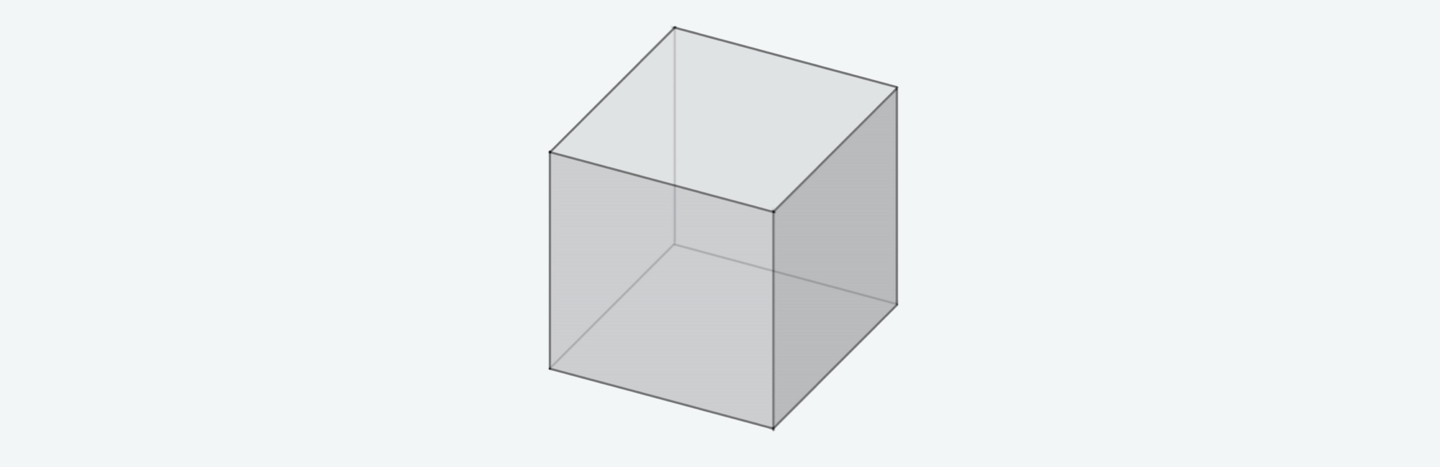
Wacom 大家庭,大家好!或许你之前就听说过两点透视?2 点透视图以及怎么创作,正是我们今天要分享的内容。
在这张图中,你会看到一个立方体。如图所示,我们是从上方而且向右观看它。这里还显示出通常隐藏在视图外的边,以便我们完全理解 2 点透视。
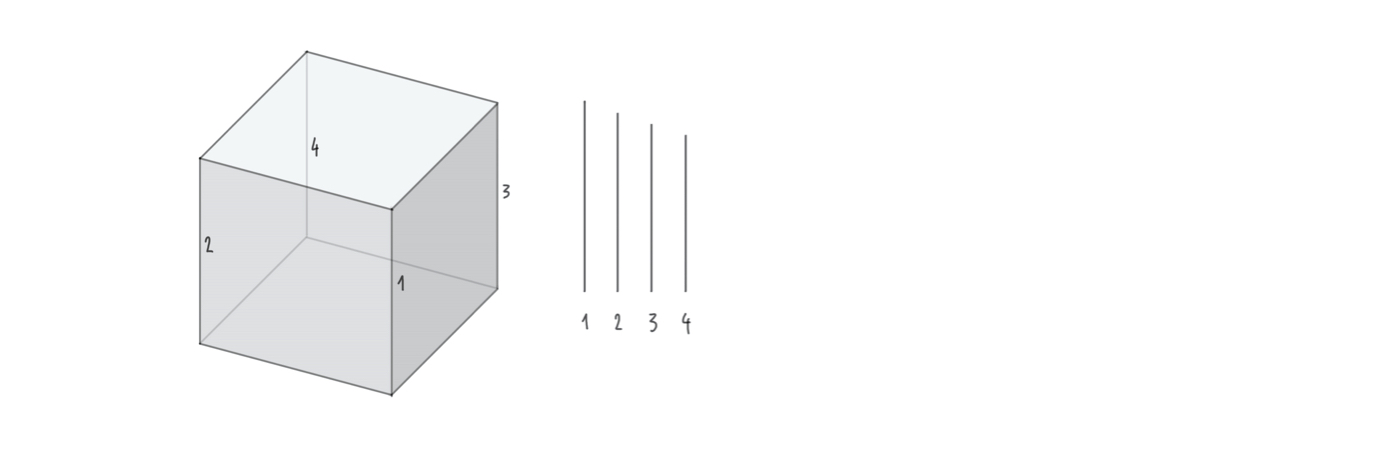
大家都知道,立方体所有边的长度都相同。但是,物体离眼睛愈远,看起来就愈小。2 点透视图代表我们在绘制垂直边的时候,必须画出不同长度。较远的边必须更短。
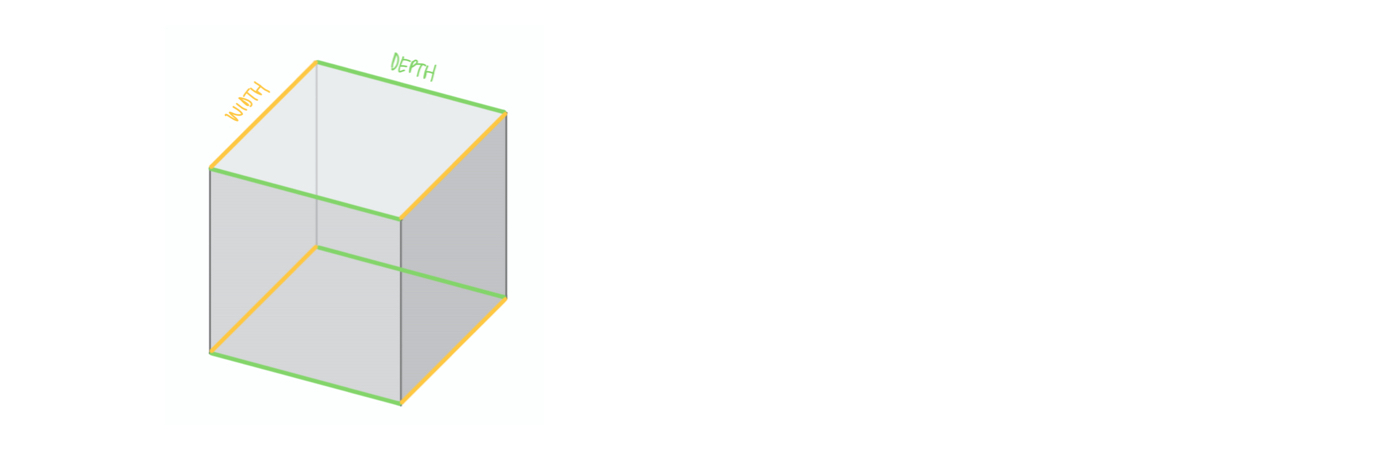
在这张图的立方体中,黄色与绿色边,也就是深度和宽度,彼此是平行的。不信?如果你不确定的话,可以用一个固定正方形来检查。实际上看起来有点像绿线的距离向左变大,黄线则是向右变大。但这只是两点透视与生俱来的视错觉而已。我们的眼睛已经习惯比较远的东西会比较小这件事。光是这一点就够我们绘图时做些改变了。
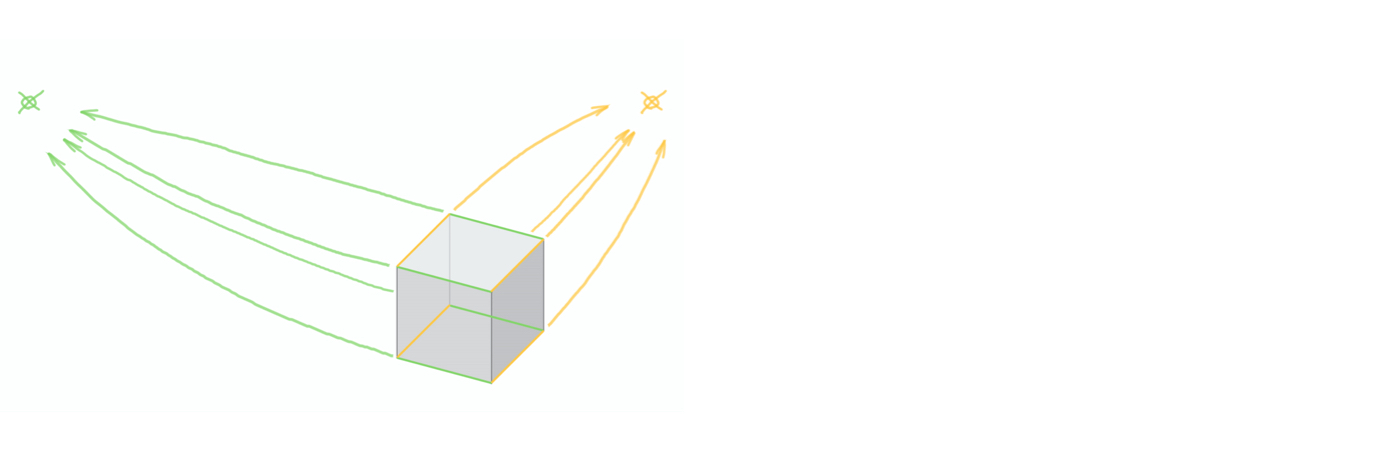
想要我们眼睛从透视观点来感知立方体,有几种不同的表现方式。其中之一便是两点透视。秘诀是让物体的宽度与深度分别收敛到一个点。我们把这些点称作“消失点”。我们把所有绿色的边(宽度)连到左边消失点,然后把所有黄色边(深度)都连到右边消失点。我现在就来解释这一切是怎么进行的。
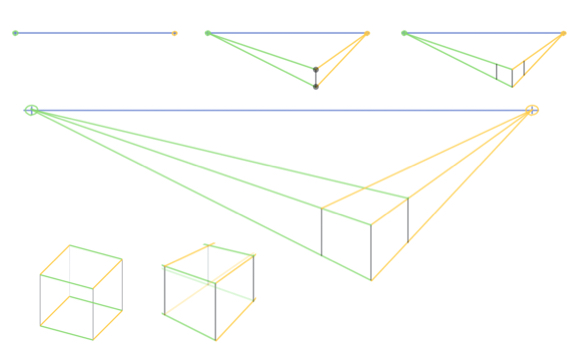
首先,我们需要一条横贯整个画面的水平线,也就是地平线(这里是蓝色的)。出现在地平线上方的东西,都是由下往上看;线以下的东西则是由上往下看。在这条地平线上,我们把两个消失点标在图像的右与左边。
我们的立方体应该放在地平线下方,图像中心稍微偏右的位置。首先,我们绘制立方体的正面垂直边(也就是面向我们的这一面)。这会界定出物体的位置与高度。因此,边的起点与终点是立方体面向我们的两个角。我们把这些角连到消失点。
现在,我们准备绘制两个外侧的垂直边。因为它们的高度取决于两条黄线与绿线,所以可以注意到这些边现在比第一条要短一些。把这些边移得愈远,就会变得愈短。换句话说:这就是我们想在两点透视图里获得的结果。
这新的两条边与第一条边平行。在 2 点透视图中,所有垂直线都是平行的。在这个例子里,立方体的位置稍微偏右。这代表立方体的右侧会比左侧窄一点。会发生这种情况,是因为我们现在用比较陡的角度来观看。所以,我们需要把右侧的边稍微靠近第一条边。
还有一个同样重要的步骤是,绘制立方体后侧的边。为了做到这一点,我们把立方体的两个外侧顶角连到相应的消失点。立方体缺少的后角就是在这两条线的交会处出现。
这样,我们就用 2 点透视法画出了一个立方体。与我们第一个立方体相比,这一个看起来逼真多了。
考虑到之后还要构建更复杂的物体,你应该再画出隐藏的侧面。只需要在立方体背面加上目前缺少的边就可以了。
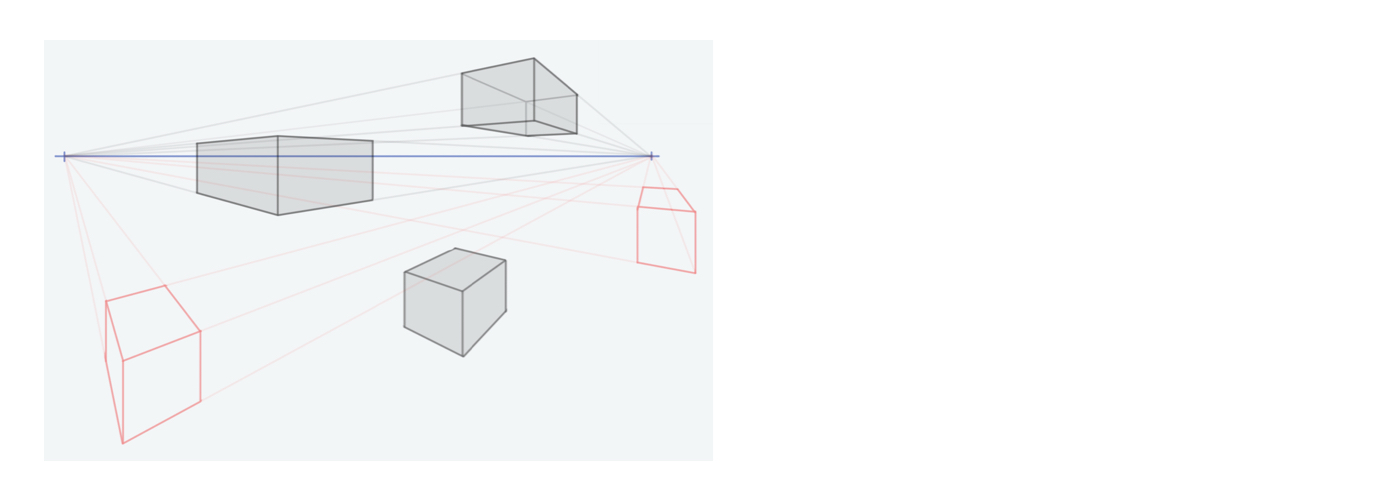
现在画笔交给你,想办法用 2 点透视画出更多个立方体、长方体与盒子。这样画下来,产生的角度与方向非常不同,给人非常酷的美感。
不过,2 点透视也有一定的局限。例如,如果你把一个物体放在图像的靠右侧,或甚至放在消失点之外,这个物体就会扭曲到看起来不再真实的地步。同样的道理,位置放得太低或太高的物体也会出现问题。所以,请确保一开始就把两个消失点放在尽量远的边缘,至于图像则规划得小一点。
当然,2 点透视不只可以用来画盒子。只要你稍微练习一下,就可以试试其他形状。
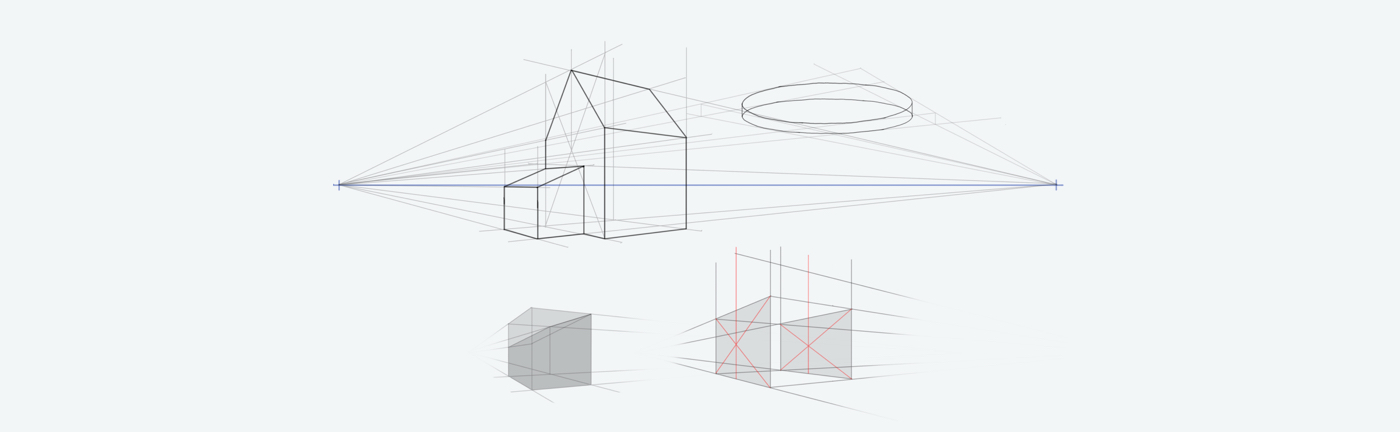
大多数形状都可以通过多种方式排列组合成盒子。然后在两点透视图中使用这些盒子。绘制隐藏边也很重要。
从一个盒子开始,切掉一个有角度的边,画出如图所示的斜屋顶。你会再次需要把新创造的角与相应的消失点连起来。
为了创作出与图中相仿的房屋屋顶,你需要先确定房屋两侧的中心点在哪。这里要小心,因为所有东西都会朝着消失点缩短,所以中心轴也会向后移动。你可以靠感觉判断中心点,或者如果你想更有把握,那就在房屋正面与背面画出对角线。这样你就可以确保自己已经找到中心点。
圆形物体总是有点棘手。不过在这里,先画个可以把圆形物体塞进去的盒子还蛮有帮助的。这样曲线就比较好画了。
数字绘图时,请务必在单独的图层上绘制构造线。这样一来,你之后才可以比较轻松地去掉这些线,而不用在物体周围擦擦抹抹。
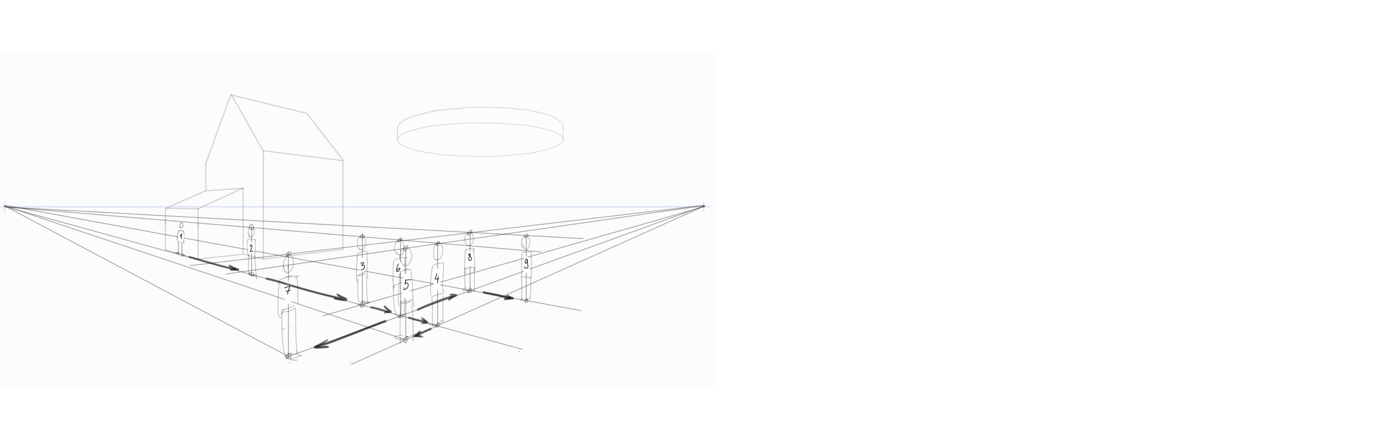
两点透视还可以帮助我们确定比例。我们现在放在景观上的人物大小应该大致相同,但尺寸也应该要与房屋相当才对,这样一个人才不会看起来是房屋的两倍大。
正如各位可以在图中看到的,我先在房子右边画了一个小的“参考人”。以他作为参照,我将他的头部高度一一转化至给其他人。你可能会不知不觉在众多线条与人物之间丧失对画面的概观。如果要避免任何不必要的混淆,建议根据图片按逻辑依次进行。另外,也要确保你的构造线不会太粗,而且只画必要的线条。
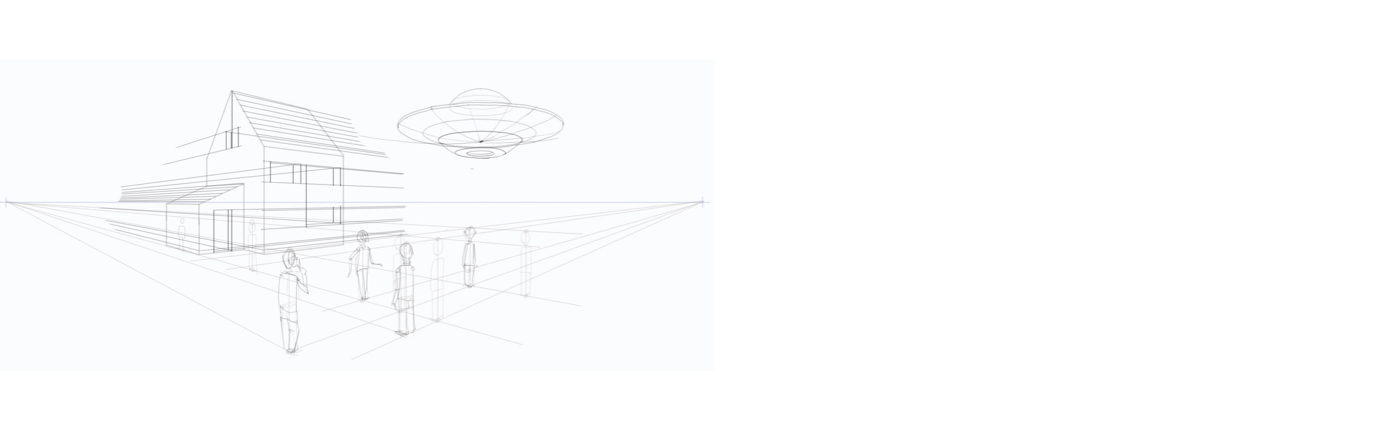
所有物体建构完毕之后,就该进入两点透视的细节了。但在开始之前,你得去掉所有已经不需要的引导线来腾出空间。
现在我们可以添加细节,像是窗户、屋瓦、门还有任何你想加的东西。当然,每条非垂直线都会连到相应的消失点。
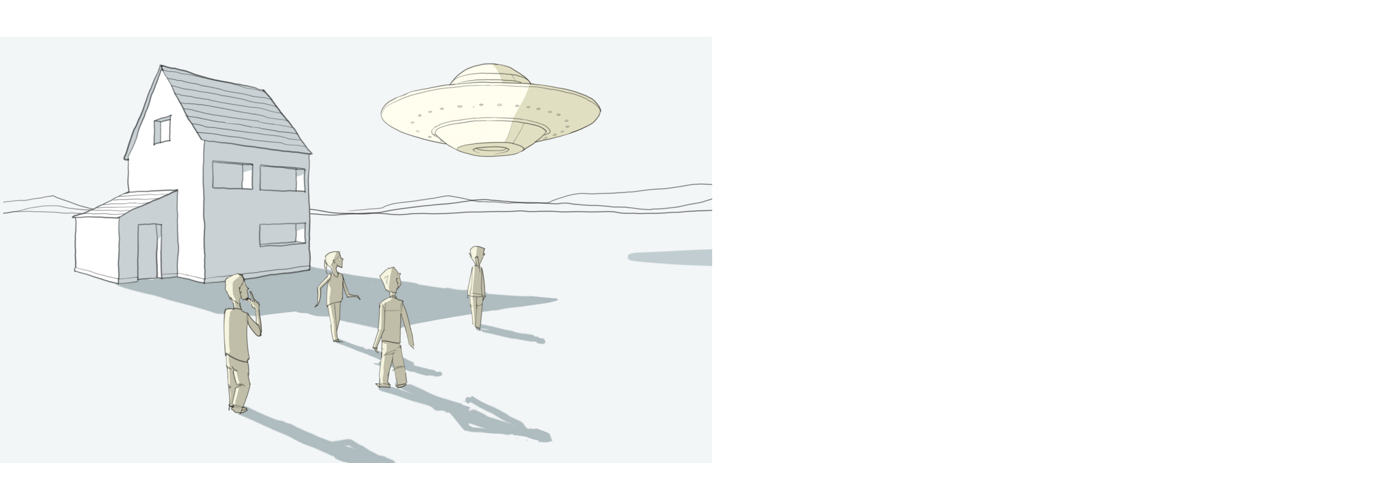
我希望各位能从中获得一些乐趣,同时也对两点透视有哪些用途的梗概有了不错的认识。虽说两点透视很有用,但这种画法并不总是构建透视的理想方式。在接下来的教学中,我们会再介绍一些可以在其他情况使用的多点透视。
话虽如此,在许多情况,2 点透视的效果还是非常好。尤其从侧面倾斜呈现物体,或是处理建筑、描绘大块面积的时候,都很好用。还有,外星人造访的时候更是特别好用。
祝你享受绘画,下次分享再见!
得益于 13.3 英寸屏幕的自然表面摩擦和低反光,Wacom One 能创造出熟悉的、纸笔般真实的书写体验。压感笔手感轻盈自然,在你选择的软件中,它可以化身为铅笔、笔刷或粉笔,为你提供绘制 2 点透视图所需的工具。随设备提供创意软件,还可将其连接至你的电脑以及特定 Android 设备。

Wacom One 13 数位屏
以可靠的压感笔在高分辨率屏幕上直观绘图、设计和创作。
Wacom 的愿景是通过自然的界面技术汇聚人与科技。这项愿景让 Wacom 成长为交互式数位板、数位屏及数位触控笔的全球性制造商,以及数字签名保存与处理解决方案提供商。Wacom 直观输入设备所采用的技术已催生出全世界诸多一线数字艺术品、电影、特效、时尚及设计佳作,其界面技术同时为商业和家庭用户提供表达自我个性的利器。创办于 1983 年的 Wacom 公司是一家全球性公司,总部位于日本(东京证券交易所上市编号:6727),分公司及营销与销售代表处遍布世界各地 150 多个国家/地区。